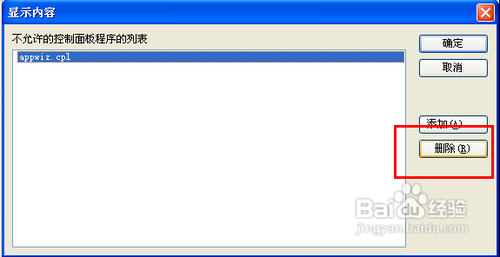1、选择开始菜单,选择运行选项,然后输入组策略命令Gpedit.msc,如图1所示。 图1
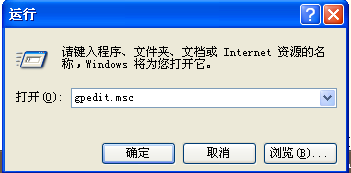
2、单击确定按钮,进入组策略窗口,选择用户配置,管理模板,控制面板,双击右边窗口里面的" 隐藏指定的控制面板程序"如图2所示。 图2
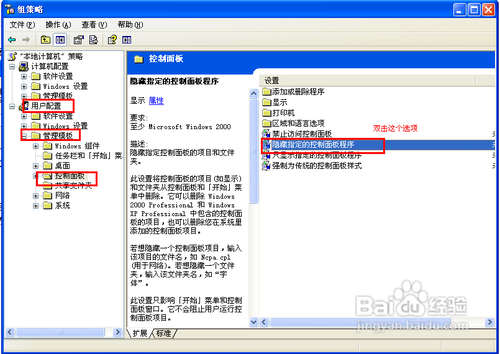
3、双击打开,勾选设置选项卡里面的已启用,然后单击显示,如图3所示。图3
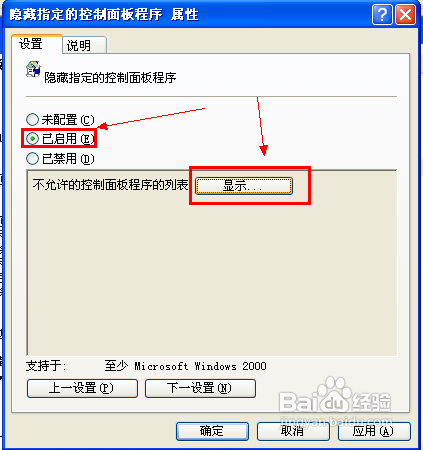
4、弹出添加内容对话窗口,选择添加按钮,如图4所示。 图4
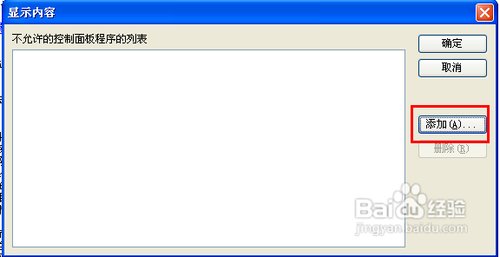
5、添加删除和添加程序的的组件,appwiz.cpl就是添加删除程序组件,如图5所示 图5
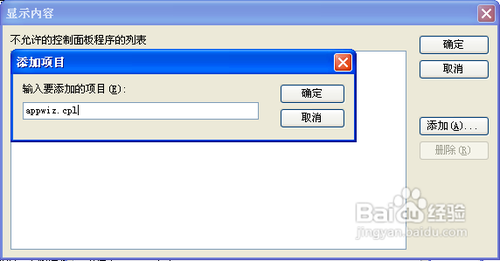
6、添加之后选择刚添加的添加删除组件,然后单击确定按钮,如图6所示。 图6
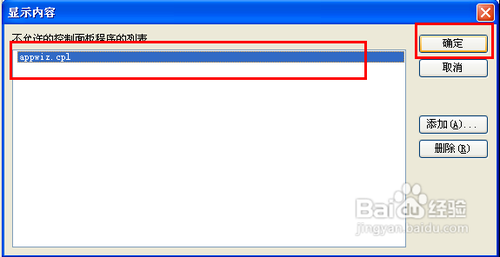
7、确定之后回到隐藏指定控制面板程序属性窗口,单击确定关闭,退出组策略,单击开始菜单,选择控制面板,这时候控制面板里面的添加删除程序的组件就不见了,如图7所示。 图7
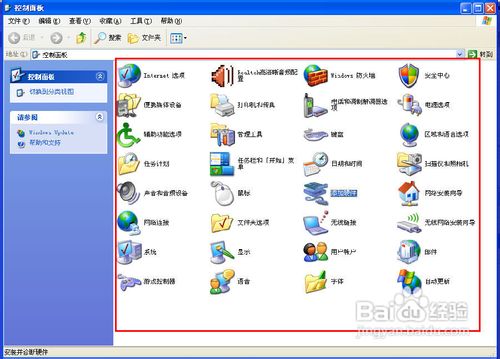
8、如果不清楚system32目录下哪个.罕铞泱殳cpl文件对应控制面板里面的哪个项目,只要双击那个.cpl文件,就会打开控制面板里面相应的项目,多打开几个.cpl文件就会找到自己需要的cpl文件了。
9、比如:inetcpl.cpl → Internet 属性irewall.cpl → windows 防火墙powercfg.cpl → 电源选项sysdm.cpl → 系统属性timedate.cpl → 日期和时间wscui.cpl → windows 安全中心nusrmgr.cpl → 用户账户intl.cpl → 区域和语言选项appwiz.cpl → 添加删除程序ncpa.cpl → 网络连接
10、如果以后想把组件还回来回来,只需要把添加进行的组件删除即可,如图8所示。 图8